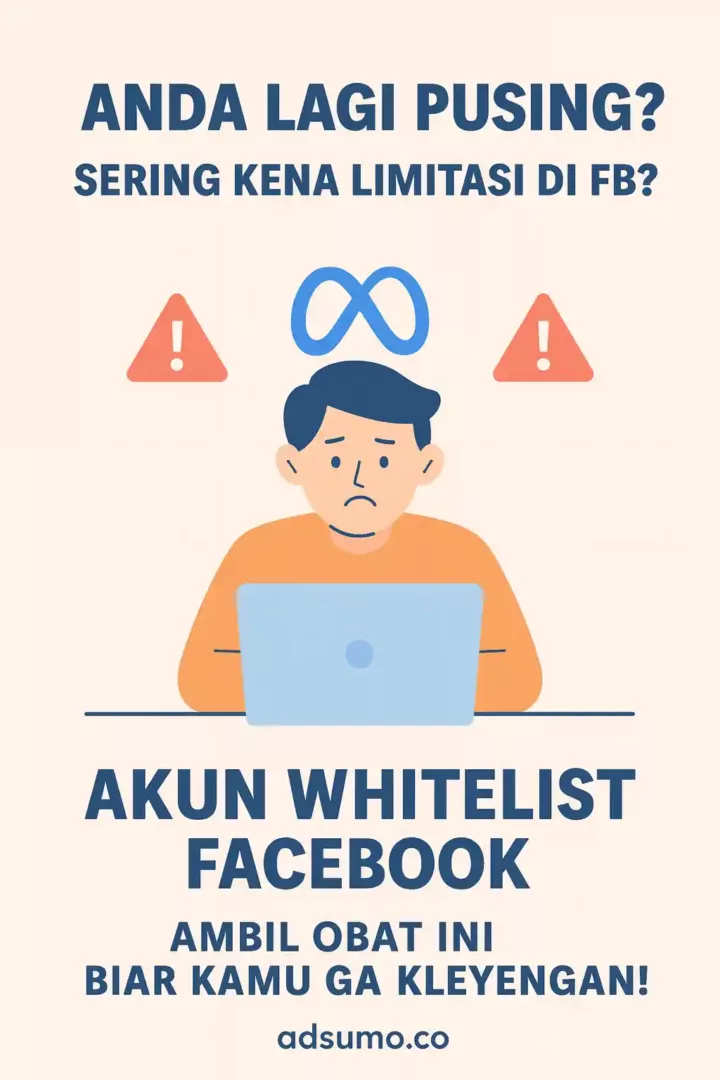Facebook Ads sudah sejak lama digunakan untuk para pemilik bisnis untuk mengenalkan dan mempromosikan produk atau jasa andalannya. Jangkauan audiens yang luas membuat banyak pemilik bisnis maupun tim pemasaran di perusahaan tertarik untuk mempromosikan produknya lewat Facebook Ads.
Tidak hanya itu, Facebook Ads juga menyediakan berbagai fitur yang mudah digunakan dan bisa mengoptimalkan iklan yang dibuat.
Salah satu fitur yang bisa digunakan yaitu Facebook Pixel Helper. Apa itu Facebook Pixel Helper? Dan bagaimana cara menggunakannya? Simak penjelasan selengkapnya berikut ini.
Apa Itu Facebook Pixel Helper?
Sumber: Freepik
Facebook Pixel Helper adalah ekstensi browser Chrome yang berjalan di latar belakang. Ekstensi ini akan secara otomatis meninjau situs web untuk kode Meta Pixel atau Facebook Pixel.
Saat ekstensi ini diaktifkan, maka ikon Pixel Helper (</>) akan muncul di pojok kanan atas browser di sebelah bilah alamat situs.
Jika situs web sudah menginstal Meta Pixel, maka ikon Pixel Helper berubah menjadi biru dan lencana kecil akan muncul yang menunjukkan jumlah Pixel yang ditemukan di web tersebut.
Apabila ikon tidak berubah menjadi biru, maka artinya tidak ada Meta Pixel yang diinstal di halaman web tersebut. Ikon Pixel Helper dan pop-up kecil muncul bersama dengan informasi yang kamu gunakan untuk memverifikasi, memecahkan masalah, dan meningkatkan Facebook Pixel.
Mengapa Harus Menggunakan Facebook Pixel Helper?
Facebook Pixel Helper adalah salah satu alat sederhana yang bisa digunakan untuk mengoptimalkan iklan di Facebook. Meski perannya sangat penting, ternyata masih banyak pengiklan yang ragu-ragu untuk menggunakan ekstensi Chrome ini.
Untuk kamu yang masih ragu-ragu, pada bagian ini kami akan mengulas beberapa alasan mengapa kamu harus menggunakan Facebook Pixel Helper. Mengutip dari Jon Loomer, berikut penjelasan selengkapnya.
Mengelola Klien
Mungkin kamu mengelola klien atau sedang mempertimbangkan klien potensial, tapi kamu tidak mempunyai akses ke Ads Manager, maka kamu bisa memanfaatkan Facebook Pixel Helper untuk mendapatkan gambaran tentang klien tersebut.
Kamu bisa meminta klien untuk mengisi kuesioner guna memberikan informasi tentang apa saja yang mereka telah lakukan dan apa saja yang ingin mereka capai. Kamu juga bisa memberikan daftar domain terkait bisnis yang mereka jalankan.
Setelah mendapatkan informasi yang dibutuhkan, kamu bisa menyelidiki apakah mereka telah memasang pixel atau belum tanpa perlu akses langsung.
Menjadi Alat Uji yang Mudah
Sumber: Jon Loomer
Facebook sebenarnya memiliki alat pengujian tersendiri yang dikenal dengan nama Event Manager. Meskipun demikian, Facebook Pixel Helper tetap banyak digemari karena bisa menguji halaman individual.
Sumber: Jon Loomer
Ekstensi ini memudahkan kamu untuk segera melihat apakah Pixel aktif saat halaman dimuat atau tidak. Selain itu, Facebook Pixel Helper juga bisa digunakan untuk menguji apakah peristiwa tertentu aktif secara real time.
Berperan sebagai Alat Pembelajaran yang Mudah
Alasan lain mengapa Facebook Pixel Helper yaitu sebagai alat pembelajaran yang mudah. Dengan fitur ini, kamu bisa melihat peristiwa yang sedang terjadi. Selain itu, kamu juga bisa mempelajari semua peristiwa yang terjadi web tersebut dengan mudah.
Cara Memasang Facebook Pixel Helper
Seperti yang sudah disebutkan sebelumnya bahwa Facebook Pixel Helper adalah ekstensi Chrome yang bisa membantu mengoptimalkan iklan. Untuk memasang dan menggunakan Facebook Pixel Helper sebenarnya tidak sulit.
Tapi, ada persyaratan yang perlu kamu penuhi. Mengutip dari situs resmi Facebook, berikut dua persyaratan sebelum memasang Facebook Pixel Helper.
- Menggunakan browser web Chrome.
- Menginstal ekstensi PIxel Helper dari Chrome Store.
Setelah memenuhi dua persyaratan di atas, kini kamu sudah bisa mulai menginstal Facebook Pixel Helper. Melansir dari K6 Agency, berikut cara memasang Facebook Pixel Helper.
Instal Google Chrome
Langkah awal yang perlu kamu lakukan yaitu menginstal Google Chrome dan menjadikannya sebagai browser default. Hal ini dilakukan karena kamu harus menginstal ekstensi Pixel Helper dari Chrome Store.
Namun, jika kamu sudah menggunakan Google Chrome, maka kamu perlu memastikan bahwa browser tersebut merupakan versi terbaru.
Cari Facebook Pixel Helper
Sumber: K6 Agency
Ada dua cara untuk menemukan ekstensi tersebut. Salah satunya dengan mencari lewat Google. Kamu bisa mengetik keyword “Facebook Pixel Helper Extension” di Google, kemudian mengklik tautan pertama yang muncul.
Sumber: K6 Agency
Cara kedua yaitu dengan langsung masuk ke Chrome Web Store dan mencari “Facebook Pixek Helper” di menu pencarian. Pilih hasil yang paling atas.
Instal Facebook Pixel Helper
Cara memasang Facebook Pixel Helper adalah dengan klik tombol “Tambahkan ke Chrome”. Selanjutnya kamu akan melihat menu pop up.
Sumber: K6 Agency
Pada menu tersebut, kamu bisa klik opsi “Add Extension” untuk menambahkan Pixel Helper ke browser kamu.
Facebook Pixel Helper yang terpasang akan terlihat dalam bentuk ikon kecil “</>” yang muncul di kanan atas sebelah alat website.
Setiap kali kamu masuk ke situs web atau situs web manapun yang menggunakan ekstensi ini, maka ikon kecil tersebut akan berubah menjadi biru. Jika tidak ada pixel yang terdeteksi, maka ikon tersebut akan tetap berwarna abu-abu.
Cara Menggunakan Facebook Pixel Helper
Setelah terangsang, kamu bisa langsung menggunakan ekstensi tersebut. Untuk menggunakannya, buka situs web kamu dan klik ikon Pixel Helper di samping bilah alamat atau URL web. Menu tarik-turun akan muncul. Menu ini akan menunjukkan Pixel yang berbeda di setiap web.
Sumber: K6 Agency
Pixel Facebook disiapkan untuk melacak tiga jenis peristiwa yang berbeda, sebagai akibat dari iklan Facebook atau jangkauan organik. Peristiwa yang dimaksud yaitu Peristiwa Standar seperti pembelian, periwatiwa custom, dan konversi custom.
Jika ada masalah dengan salah satu peristiwa tersebut, maka Facebook Pixel Helper akan memberitahu kamu. Tanda ceklis hijau berarti Pixel berfungsi dengan baik dengan situs kamu.
Sedangkan, warna kuning atau merah menandakan ada masalah yang harus diperbaiki. Kamu bisa melihat penjelasan singkat dari masalah tersebut lewat ekstensi tersebut.
Masalah Umum yang Bisa Ditemukan Facebook Pixel Helper
Pixel Helper bisa menemukan sejumlah masalah umum. Berikut beberapa masalah umum yang bisa ditemukan Facebook Pixel.
Tidak Ada Pixel
Salah satu kesalahan yang terdeteksi Facebook PIxel Helper yaitu tidak ada Pixel yang terpasang di situs web. Untuk memperbaikinya, kamu harus kembali ke pengkodean situs dan mengecek apakah kode untuk Facebook Pixel telah disematkan dengan benar atau belum.
Pixel Tidak Dimuat
Kesalahan ini menandakan bahwa ada kode yang menyerupai Facebook Pixel di situs kamu, tapi HTTP tidak pernah dibuat. Artinya, kode Pixel di situs kamu salah.
Untuk mengatasi masalah ini, kamu harus mengecek kode yang terpasang di situs tersebut. Dalam beberapa kasus, kesalahan muncul karena Pixel tersebut terkait dengan sebuah tindakan, misalnya klik tombol. Setelah tombol diklik, kesalahan akan hilang.
Ada Peristiwa yang Tidak Standar
Kesalahan lain yang bisa terdeteksi Facebook Pixel Helper yaitu peristiwa yang bukan Peristiwa Standar. Misalnya, peristiwa yang seharusnya diberi nama “Pembelian”, tapi ternyata peristiwa tersebut bernama “Dibeli”.
ID Pixel Tidak Valid
ID Pixel tidak valid bisa terjadi saat ID untuk Pixel tidak cocok dengan ID Pixel yang diketahui sistem Facebook. Untuk mengatasi hal ini, kamu perlu memverifikasi ID di Pengelola Acara Facebook.
Pixel Diaktifkan Beberapa Kali
Kesalahan ini berarti Pixel identik dikirimkan beberapa kali ke Facebook. Sebagai aturan, peristiwa yang sama seharusnya hanya muncul satu kali saat halaman dimuat.
Peristiwa dengan parameter data custom yang berbeda harus dikelompokkan menjadi satu peristiwa Pixel. Untuk memperbaikinya, kamu bisa mengecek kode Pixel di situs tersebut. Pastikan hanya ada satu ID Pixel yang tercantum.
Kesimpulan
Dari penjelasan di atas, kita bisa menyimpulkan bahwa Facebook Pixel Helper adalah ekstensi Chrome yang bisa kamu manfaatkan untuk mengoptimalkan iklan. Dengan ekstensi ini, maka proses optimasi iklan menjadi lebih mudah.
Selain menggunakan ekstensi Chrome, kamu juga bisa menggunakan software Ads seperti Adsumo untuk mengoptimalkan iklan.
Salah satu fitur unggulan Adsumo yang bisa kamu manfaatkan untuk mengoptimalkan iklan yaitu Reporting Dashboard. Dari namanya saja, kamu pasti sudah terbayang fungsi dari fitur ini.
Fitur ini bisa membantu kamu melihat dan mempelajari performa iklan secara real time dengan mudah dan cepat. Penasaran dengan fitur Reporting Dashboard milik Adsumo? Cobain sekarang juga!